Szczegółowe instrukcje użytkowania znajdują się w podręczniku użytkownika.
[. . . ] Seria AR-M250/M310/5600 Instrukcja Obslugi Online
AR-M256/M316/5625/5631
Start
Kliknij przycisk "Start"
Wprowadzenie
Niniejsza instrukcja opisuje funkcj drukarki w cyfrowym systemie wielofunkcyjnym serii AR-M250/M310/5600.
Uwaga
Informacja nt. ladowania papieru, wymiany naboju z tonerem, usuwania le pobranego papieru, obslugi urzdze peryferyjnych oraz inne informacje zwizane z kopiowaniem, patrz instrukcja obslugi kopiarki. Ustawienia fabryczne urzdzenia oraz ustawienia fabryczne funkcji drukarki mog by zmienione przy pomocy programów glównego operatora. Wicej informacji, patrz podrcznik operatora. [. . . ] (Format B5R moe by uywany tylko wtedy, gdy zainstalowany jest finiszer siodlowy). Typy papieru, które mona stosowa do drukowania ze zszywaniem, to Plain, Letter Head, Recycled i Color. Drukowanie z zszywaniem nie jest moliwe, jeeli funkcja ROPM jest wylczona. (Patrz "KOMFIGURACJA STEROWNIKA DRUKARKI" w instrukcji instalacji oprogramowania. ) Jeli finiszer ze zszywaczem zostal wylczony w programach operatora, nie mona korzysta z funkcji zszywania i dziurkowania, a dokumenty wychodzce nie mog by przekazywane do tacy offsetu (patrz sekcje "KORZYSTANIE Z PROGRAMÓW GLÓWNEGO OPERATORA" w instrukcji obslugi finiszera siodlowego i "WYLCZANIE ZSZYWACZA" w podrczniku operatora). Zszywanie nie jest moliwe, jeeli jest wylczone w programie sterujcym klawiszami (patrz "WYLCZENIE ZSZYWACZA" w podrczniku operatora).
Gdy zainstalowany jest finiszer
Poniszy przyklad pokazuje, jak s zszywane kartki o orientacji pionowej.
Dane drukowania Wynik drukowania Kartki s zszyte w lewym górnym rogu.
SPIS TRECI
15
1
DRUKOWANIE
Zszywanie wydrukowanych stron (jeeli zainstalowany jest zszywacz)
Zszywka Lewa Prawa
(Cz 2)
Gdy zainstalowany jest finiszer siodlowy
Gdy zainstalowany jest finiszer siodlowy, mona wybra krawd lczenia i liczb zszywek, aby uzyska nastpujce wyniki:
Górna
1 zszywka
2 zszywki
Funkcja Dziurkowanie
Gdy w finiszerze siodlowym jest zainstalowany dziurkacz, mona zaznaczy pole wyboru "Dziurkowanie", dziki czemu w wydruku zostan wykonane dziurki. Poloenie dziurek wybiera si w oknie "Krawd lczenia".
Lewa Prawa Górna
Uwaga
Liczba dziurek i odlegloci midzy nimi zale od zainstalowanego dziurkacza. Formaty papieru moliwe do dziurkowania zale od zainstalowanego dziurkacza. Typy papieru, które mona dziurkowa to: zwykly, przetworzony, kolorowy, firmowy i o duej gramaturze.
SPIS TRECI
16
1
1
DRUKOWANIE
Nadawanie priorytetu zadania drukowania
Jeeli zadanie drukowania oczekuje, poniewa urzdzenie kopiuje lub drukuje otrzymany faks, mona uy poniszej funkcji, aby przerwa biece zadanie i natychmiast wydrukowa oczekujce zadanie. Otwórz okno statusu zada drukowania, aby nada priorytet zadania. uywania okna statusu zada patrz instrukcja obslugi kopiarki.
Nacinij klawisz [STATUS ZADANIA].
4
Dotknij klawisz [PRIORYTET].
Pojawi si komunikat pytajcy, czy chcesz potwierdzi priorytet tego zadania drukowania. Dotknij klawisz [OK], aby przerwa biece zadanie i rozpocz drukowanie zadania wybranego w Punkcie 3.
Aby zobaczy informacj nt. zadania drukowania, wybierz je i dotknij klawisz [SZCZEGÓLY].
STATUS ZADANIA
USTAWIENIA WLASNE
2
Sprawd, czy klawisz [PRACA DRUK. ] jest podwietlony.
DRUKOWANIE 010 / 00
PRACA DRUK.
Okno statusu zada drukowania pojawi si, jeeli klawisz [PRACA DRUK. ] jest podwietlony. Jeli klawisz [PRACA DRUK. ] nie jest podwietlony, nacinij klawisz [PRACA DRUK. ].
Uwaga
3
Na klawiszach zada oczekujcych na drukowanie dotknij klawisz zadania, które chcesz wydrukowa natychmiast.
Dotknity klawisz jest podwietlony.
SPIS TRECI
17
1
1
DRUKOWANIE
Anulowanie zadania drukowania
Nacinij klawisz [STATUS ZADANIA].
Zadanie drukowania w trakcie wykonania lub oczekiwania mona anulowa. Aby anulowa zadanie drukowania, uyj okna statusu zada drukowania.
3 4
Pojawi si zadanie w trakcie wykonania i zadania oczekujce. Dotknij klawisz zadania, które chcesz anulowa.
Dotknity klawisz jest podwietlony.
STATUS ZADANIA
USTAWIENIA WLASNE
Dotknij klawisz [STOP/USU].
Pojawi si komunikat, proszcy o potwierdzenie anulowania. Dotknij klawisz [TAK], aby skasowa zadanie. Jeli nie chcesz anulowa zadania, dotknij klawisz [NIE].
Aby wstrzyma zadanie drukowania w czasie drukowania, nacinij klawisz [DRUKOWANIE] na panelu sterownia, a nastpnie dotknij klawisz [OFFLINE]. (Klawisz [OFFLINE] jest podwietlony. ) · Aby anulowa zadanie drukowania, nacinij klawisz [ACC. #-C] ( ). · Aby wznowi drukowanie, dotknij klawisz [ONLINE], aby wlczy urzdzenie.
2
Sprawd, czy klawisz [PRACA DRUK. ] jest podwietlony.
DRUKOWANIE 010 / 00
PRACA DRUK.
Okno statusu zada drukowania pojawia si, jeeli klawisz [PRACA DRUK. ] jest podwietlony. Jeli klawisz [PRACA DRUK. ] nie jest podwietlony, dotknij klawisz [PRACA DRUK. ].
Uwaga
SPIS TRECI
18
2
UDOSTPNIANIE DRUKARKI
Udostpnianie drukarki za pomoc sieci windows
Drukarka Sieciowa Klient Serwer drukujcy
Urzdzenie moe by stosowane jako drukarka sieciowa w otoczeniu sieciowym Windows 98/Me/NT 4. 0/2000/XP . Naley pamita, e sie Windows musi by ju zaloona.
Klient
Klient
Jak wyjaniono powyej Serwer Drukujcy to komputer, do którego urzdzenie podlczone jest bezporednio. Klient to kady inny komputer podlczony do tej samej sieci.
Ustawienia drukarki sieciowej
(na serwerze drukujcym)
Ustawienia klienta
SPIS TRECI
19
2
Uwaga
UDOSTPNIANIE DRUKARKI
Ustawienia drukarki sieciowej
Na komputerze, do którego urzdzenie jest bezporednio podlczone
Aby korzysta z komputera podlczonego bezporednio do urzdzenia jako serwera drukujcego, postpuj zgodnie z poniszymi punktami. [. . . ] Patrz "LADOWANIE PAPIERU" w instrukcji obslugi kopiarki.
Czy uywasz papieru mocno zawilgoconego?
Uywaj papieru w dobrym stanie, malo zawilgoconego i bez zagi.
Czy papier jest zaladowany wlaciw stron do góry?
Niektóre typy papieru maj przedni i tylni stron. Jeli papier jest zaladowany w taki sposób, e drukowanie odbywa si na tylnej stronie, toner moe nie przylega wlaciwie do papieru, co spowoduje nisk jako wydruku.
Czy drukujesz na papierze, który ma nierówn powierzchni?
Moe nie by moliwe drukowanie na papierze ze spoinami, takimi jak tyl koperty.
SPIS TRECI
31
3
ROZWIZYWANIE PROBLEMÓW
Jako drukowania nie jest zadowalajca
Brakuje czci wydruku
(Cz 2)
Wydruk jest gruboziarnisty
Czy w sterowniku drukarki wybrano odpowiedni papier i rodzaj wydruku?
Moesz wybra jako wydruku "Robocza", "Zwykla" lub "Fotograficzna" na zakladce "Zaawansowane" w oknie konfiguracji sterownika drukarki. Jeeli wybrano "Fotograficzna", moesz klikn przycisk ""Korekta obrazu"" i poprawi jasno i kontrast w pojawiajcym si oknie dialogowym. Wybierz wlaciwe ustawienia dla danych drukowania i spróbuj wydrukowa ponownie.
Czy ustalile wystarczajce marginesy w ustawieniach papieru twojego programu?
Drukowanie na krawdziach papieru nie jest moliwe. [. . . ]

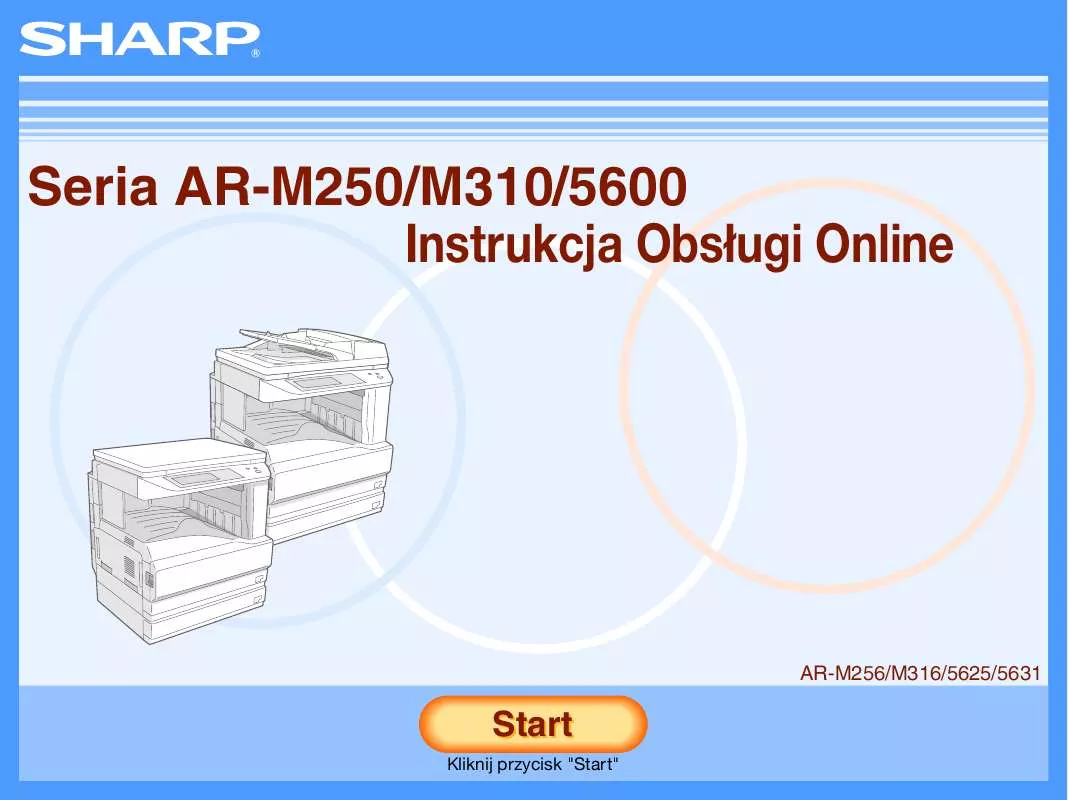
 SHARP AR-5600 (819 ko)
SHARP AR-5600 (819 ko)
